A Mac nem kapcsol be. Rájöttem, hogy a Mac miért nem kapcsol be
Az Apple MacBook képernyője nem kapcsol be, vagy nem kapcsol be és ki? Bárki szembesülhet ezzel a problémával. A laptopok megbízhatósága ellenére senki sem mentes a meghibásodástól. Havonta több százan fordulnak hozzánk különféle problémákkal, és a be nem kapcsoló MacBookok a legnépszerűbbek.
Sok oka lehet. Ebben a cikkben elmondjuk, hogyan kell elvégezni a MacBook kezdeti diagnosztizálását, és mit lehet tenni otthon, és mely esetekben jobb, ha kapcsolatba lép a szervizzel.
Miért nem kapcsol be a MacBook Air vagy a Pro?
Kezdjük azzal, hogy ne keverjük össze a „mac os nem indul el” és a „macbook nem kapcsol be” fogalmakat, ezek teljesen más dolgok. A „nem bootol” esetén a számítógép egyértelmű életjeleket mutat, de az operációs rendszer ilyen vagy olyan okból nem indul el.
Ha a Macbook nem kapcsol be, egyáltalán nem mutat életjeleket, vagy csak minimális. Annak ellenére, hogy sok oka van, csoportosíthatók, amit meg is teszünk. Feltételesen megosztjuk a MacBook bekapcsolásával kapcsolatos problémákat:
- Hibás akkumulátor, töltő vagy töltőcsatlakozó, valamint periféria;
- Problémák az alaplappal, nedvesség behatolása;
- A kijelző, a billentyűzet, az érintőpad vagy a merevlemez nem működik
- A gombról történő frissítés után nem kapcsol be.
Az akkumulátor, a töltő vagy a periféria által okozott hibák.
A perifériákkal kapcsolatos probléma kizárása érdekében próbálja meg leválasztani az összes Thunderbolt, USB, Mini Display Port, hdmi eszközt, távolítsa el a flash kártyát, ha csatlakoztatva van, majd próbálja meg újra bekapcsolni a MacBookot.
Ha a töltő vagy a töltőcsatlakozó meghibásodik, előfordulhat, hogy a Mac lemerül, és nem töltődik vagy kapcsol be. Ezt könnyű diagnosztizálni - ha csatlakoztatja a töltőt, a dugó jelzőfénye zöldre vagy narancssárgára vált. Ha ez nem történik meg, akkor vagy a töltés, vagy a csatlakozó hibás. Keressen egy ismert jó töltőt, és töltse fel MacBookját.
A Macbook gyakran nem kapcsol be akkumulátorhiba miatt. Ha a macbook 2-3 évnél régebbi, akkor az akkumulátor elhasználódhat és a vezérlő blokkolt, ebben az esetben csak az akkumulátort lehet cserélni. Ebben az esetben a Mac-nek a hálózati adapterről kell működnie. Ha csatlakoztatja a töltőt a laptophoz, a csatlakozó zöld lámpája kigyullad, és a MacBook automatikusan bekapcsol. Célszerű az eredeti töltőt használni. Végső megoldásként megpróbálhatja ugyanazon teljesítmény másolatával. Az akkumulátor meghibásodásáról a Macbook akkumulátorának cseréjéről szóló külön cikkben olvashat.
Macbook alaplapi problémák.
A meghibásodás oka gyakran egy hibás alaplap. Lényegében a számítógép, a legfontosabb összetevő. Az alaplap a következő okok miatt hibásodik meg:
- Túlmelegedés;
- Mechanikai sérülések;
- Az elemek károsodása a túlfeszültség miatt;
- Nedvesség behatolása.
Túlmelegedés esetén a MacBook videochipje (videokártya) kiéghet. A legnagyobb hőmérsékleti hatásnak van kitéve. Ebben az esetben lehetőség van a videochip cseréje egy újra, vagy a teljes alaplap cseréje, minden az adott esettől függ. A statisztikák szerint a Macbook Pro 15-ök 80%-a nem kapcsol be pontosan a videochip meghibásodása miatt. Ez a 2010–2011-es a1286 és a1297 modellekre vonatkozik. Ha a MacBook nagyon felmelegszik, akkor érdemes elgondolkodni a tisztításon.
Mechanikai behatások, például leesések következtében az alaplap elemei megsérülhetnek. Az ilyen sérülések rövidzárlatot okozhatnak a tápáramkörökben, és a Macbook pro vagy az air nem kapcsol be. Ehhez alapos diagnózisra és az alaplap elemeinek javítására van szükség. Ugyanez vonatkozik a feszültségesések következményeire is, amelyek miatt az áramkör bármely eleme könnyen kiéghet, leggyakrabban a multivezérlőhöz kerül.
Ha folyadék ömlött a mákra, javasoljuk, hogy mielőbb lépjen kapcsolatba a szervizzel. Nincs különbség, ha a macbook nem kapcsol be, vagy továbbra is működik. Ha teheti, azonnal húzza ki az akkumulátort, és fordítsa fejjel lefelé a laptopot a billentyűzettel lefelé. A folyadék kiterjedt és súlyos károkat okoz az alaplapban és más alkatrészekben. „Ez elmúlik magától” nem így van. Csak a Mac teljes rendezésével tudja teljesen megtisztítani. Nem szabad kockáztatni egy laptopot több tízezer rubelért, hidd el.
A nedvesség behatolásáról a Kitöltötte a MacBookot című cikkben olvashat bővebben. Általánosságban elmondható, hogy nem tud semmilyen manipulációt elvégezni az alaplappal, ezért javasoljuk, hogy vegye fel a kapcsolatot egy speciális szervizzel.
Billentyűzet, érintőpad vagy képernyő hiba.
Előfordulhat, hogy a MacBook még akkor sem kapcsol be, ha a billentyűzet vagy az érintőpad hibás. A helyzet az, hogy ha a billentyűzet meghibásodik, előfordulhat, hogy a bekapcsológomb nem működik megfelelően, vagy egyáltalán nem működik, ami megakadályozza, hogy a Mac bekapcsoljon. Ez az összes MacBook Pro 13 és Air modellre vonatkozik.
Külön meg kell mondani a Macbook Airről. Ebben a billentyűzet a Macbook Pro 13-mal vagy 15-tel ellentétben nem közvetlenül a táblához, hanem először az érintőpadhoz csatlakozik. És viszont egy speciális kábellel csatlakozik az alaplaphoz. Ezért könnyen lehet, hogy a Macbook Air egy hibás kábel vagy érintőpad miatt nem kapcsol be, és a billentyűzetnek semmi köze hozzá. Ebben az esetben megpróbálhatja kikapcsolni a billentyűzetet, és megpróbálhatja bekapcsolni a MacBookot a töltőhöz csatlakoztatva.
A képernyő sérülése általában szabad szemmel látható, de előfordulhat, hogy a képernyő egyszerűen nem kapcsol be. Ebben az esetben a számítógép működni fog. A bekapcsológomb megnyomásával megértheti, hogy a kijelző működik-e, majd több manipulációt is végrehajthat:
- Hallgassa meg a bekapcsolás hangját;
- Figyelje meg, hogy a hűtők (hűtőrendszer ventilátorai) működnek-e;
- A bekapcsoló gomb megnyomása után várjon egy kicsit, amíg a rendszer elindul, majd próbálja meg megnyomni a Caps Lock billentyűt, ha a számítógép működik, akkor ezen a gombon zöld lámpa világít.
- Az a1278, a1286, a1297 modelleken az előlapon jobb oldalon fehér LED található, ha a számítógép be van kapcsolva, akkor fehéren világít vagy villog.
De még ha egy vagy több feltétel pozitív is, a probléma nem feltétlenül a kijelzőben van, ezek is a videochip vagy annak tápáramkörének meghibásodásának tünetei.
Macbook air, pro és retina javítás a Fix-me-ben.
Ha a felsorolt problémák bármelyikét tapasztalja, és nincs mód arra, hogy saját maga megoldja, szívesen segítünk, és visszaállítjuk MacBookját. Ne feledje, ha a Macbook nem kapcsol be, ez nem ad okot aggodalomra, számíthat ránk. Az esetek 95%-ában ezt megjavítják, és a MacBook teljesítménye teljesen helyreáll. Ha fontos információ van a laptopon, azt átmásoljuk adathordozójára, vagy a merevlemezt, SSD-t a javítás idejére adjuk. A munkára és az alkatrészekre vonatkozó garancia 3-6 hónap, a MacBook típusától és az adott meghibásodástól függően.
Ha bármilyen kérdése van - ne habozzon hívjon minket. Szívesen adunk tanácsot bármilyen kérdésben. Sok sikert a javításhoz!
A leggyakoribb panasz, amikor egy szervizközponthoz fordul MacBook-kal, az, hogy az nem kapcsol be. Ha nem öntött rá semmit, nem észlelt „pattanást” használat közben, és nincs égésszag, akkor ne rohanjon a szervizbe. Vannak módszerek, amelyek segíthetnek ennek a helyzetnek a kijavításában, természetesen, ha nem mechanikai meghibásodásról van szó.
Mi a teendő, ha nem tudja bekapcsolni a Macbookot? Először is hagyja abba a pánikot. Az első lépés a "nem kapcsol be" fogalmának megértése. Ez azt jelenti, hogy amikor megnyomja a bekapcsológombot, a laptop nem reagál. A felhasználók gyakran összekeverik ezt a fogalmat a kép hiányával a képernyőn, a betöltés hiányával. Az égő diódák formájában megjelenő felszólítások hiánya miatt úgy ítélheti meg, hogy az eszközt a ventilátor működése kapcsolja be. A rendszer üdvözlő hangja tekinthető kezdő azonosítónak.
Miért nem kapcsol be a MacBook Pro vagy a MacBook Air?
A legegyszerűbb meghibásodás ilyen helyzetben egyáltalán nem levegő, hanem tápegység. Amikor a töltő elromlik, nem fog működni a laptop töltése, és amikor teljesen lemerült, nem kapcsol be ennek megfelelően. Próbáljon másik tápegységet csatlakoztatni, és rövid idő elteltével próbálja meg bekapcsolni a készüléket.
Billentyűzet
Az Apple laptopokon a bekapcsológomb a billentyűzet egyik gombja. A billentyűzet állapota határozza meg a gomb állapotát. Ennek a kulcsnak a gyakori meghibásodása a folyadék bejutása és további rövidzárlat. A gomb, még akkor is, ha a kütyü ki van kapcsolva, feszültség alatt van, így kis mennyiségű folyadék is elegendő lesz.
Kisütés vagy hiba
Ha a laptop teljesen lemerült, akkor a bekapcsolásához szükséges, hogy egy ideig álljon töltés közben, hogy feltöltse az akkumulátor minimális energiaszintjét. Ha a probléma áramkimaradás (a jelzőfény nem világít, amikor csatlakoztatva van az áramforráshoz), akkor egy időre le kell választania az akkumulátort. Ezután csatlakoztassa újra az akkumulátort. Ha a laptop elindul, a probléma megoldódott.
Az áramhiány oka lehet, hogy a MagSafe csatlakozó meghibásodott. Ha gyanítja, hogy ez az oka annak, hogy a laptop nem kapcsol be, forduljon a szervizközponthoz.
Kiömlött folyadék

A nedvesség bejutása a termékbe az érintkezők bezárásához és oxidációjához vezet. Ennek eredményeként nem csak a billentyűzet, hanem az alaplap is meghibásodhat. Ha valamit kiönt a készülékére, húzza ki a konnektorból, és azonnal vigye el egy javítóműhelybe.
Képernyő
Ha azt hallod, hogy indul a laptop (rendszerüdvözlő hangot, ventilátorzajt hallasz), de nincs kijelző a kijelzőn, akkor nagy valószínűséggel benne vagy a videokártyában van a probléma. Ha kétségei vannak abban, hogy a ventilátor működik, nyomja meg a "CAPS LOCK" gombot - ha kigyullad, akkor ez kijelző probléma.
Része kiégett
Ez a rész leggyakrabban az alaplap, ami annak köszönhető, hogy körülbelül tíz különböző feszültséget kapcsolnak rá. Emellett a chipkészlet és a mikrokontroller is gyakran meghibásodhat. A fenti meghibásodások kizárása után gyanakodhat ilyen meghibásodásra.
Diagnosztika otthon
Speciális eszközök nélkül nehéz otthon diagnosztizálni. De ellenőrizheti az akkumulátor lemerülését és a bekapcsológomb állapotát. A burkolat eltávolításához rendszeres csavarhúzóra lesz szüksége. A gomb teszteléséhez csavarhúzóval le kell venni a fedelet az akkumulátorról. Ezután válassza le az akkumulátort. Húzza ki a billentyűzet kábelét, és csatlakoztassa a készüléket a töltéshez. Ez a módszer a 2011-es kiadású modelleknél működik.
Teljesen lemerült akkumulátor esetén a fedelet is le kell venni és az akkumulátort is ki kell venni. Ezután csatlakoztassa a készüléket a töltéshez. A laptopnak be kell kapcsolnia a blokkból. Ez az eljárás gyakran elkerülhető az SMC alaphelyzetbe állításával. Ezt a visszaállítást a szétszerelés megkezdése előtt el kell végezni.
System Multi-Controller (SMC)
A multicontroller biztosítja a tápellátást a kártya összes csatlakozójához. A bekapcsolásról és az üzemmódokról az SMC gondoskodik . Munkáját akkor is végzi, ha a laptop ki van kapcsolva. A multicontroller saját firmware-rel van felszerelve, és rendelkezik egy memóriatartalékkal, ahol a beállítások tárolódnak. Ennek a programnak a hibái különféle "hibákhoz" vezetnek. A hibák megoldásához vissza kell állítania a beállításokat az eredetire. Ezt kétféleképpen teheti meg:
1 Kapcsolja ki a tápegységet. Csatlakoztassa le az akkumulátort. A multivezérlő tápellátása leáll, és a következő bekapcsoláskor a beállítások automatikusan visszaállnak. 2 Használjon billentyűparancsokat. Az összes Apple laptophoz egy kombináció biztosított. Ha megnyomja, jelet küld a multikontrollernek, és a beállítások visszaállnak. A vállalat összes laptopja esetében a következőképpen hajtják végre: kapcsolja be a töltőt, nyomja meg egyszerre a "Shift", a "Control" és az "Alt" billentyűket. És kattintson az "engedélyezés" gombra. Ha a töltésjelző narancssárga volt, akkor ezek után a műveletek után zöld színű lesz. Jobb, ha ezt az eljárást kikapcsolt modul mellett hajtja végre.Ha a fenti módszerek nem segítettek, és továbbra sem érti, hogy az eszköz miért nem kapcsol be, vegye be a modult, és vigye el egy hivatalos javítóközpontba diagnosztika és további javítások céljából. A nagyvárosok, például Moszkva lakói számára nem nehéz ilyen szolgáltatást találni.
Ha hirtelen, bármit is csinál, a MacBook nem kapcsol be, akkor nem kell rohanni a szervizközpontba. Nagyon lehetséges, hogy megpróbálja "újraéleszteni" otthon - a tipikus problémák ismertek, és ezek kijavítása meglehetősen egyszerű. Az egyetlen kivétel a mechanikai sérülések és bármilyen folyadékkal való elöntés, legyen az tiszta víz, vegyszeres folyadék, alkohol vagy édes ital.
Egy másik ok, amiért azonnal kapcsolatba kell lépni a szervizzel, az égett és gyapot szaga.
Leggyakrabban a töltő és a tápcsatlakozó, a vezérlő szenved, ritkábban - rövidzárlat és rendszerhiba. A legritkább, de súlyos eset az alaplap vagy a merevlemez repedése.
Kijelző hiba kivétel
Először is ellenőriznie kell a képernyőt - talán maga a számítógép rendben van, de probléma van a kijelzővel.

Hogyan ellenőrizhető:
- amikor megnyomja a bekapcsológombot, hallja a ventilátor zaját és a lemezek működését;
- a bekapcsológomb megnyomása után az OS rendszerindítási dallam hallható;
- ha vannak bekapcsolt / alvásjelzők, akkor a megfelelő lámpával világítanak;
- ha megnyomja a Caps Lock gombot, a megfelelő jelzőfény kigyullad.
Ebben az esetben ellenőriznie kell a kijelző működését az Apple webhelyén található utasításoknak megfelelően, vagy lépjen kapcsolatba a szervizközponttal.
Táplálkozási problémák
Sokkal gyakrabban fordul elő, hogy a MacBook áramellátási problémák miatt leállt.
Ha a számítógép nem kapcsol be, akkor itt van egy egyszerű ellenőrző algoritmus, amelyet végre kell hajtania:
- be van dugva a számítógép? megfelelő az aljzat? ezt könnyű ellenőrizni.
- Csatlakoztatva van a tápkábel és az adapter? a hétköznapi feledékenység és a laza kapcsolat lehet az oka a töltéshiánynak;
- minden rendben van a tápkábellel? ha van tartalék vagy analóg töltőd, érdemes megpróbálni vele tölteni a mac-et;
- Csatlakoztatnak-e tartozékok a számítógéphez (nyomtató, tárolóeszköz, telefon)? kapcsolja ki őket, és próbálja meg újra megnyomni a bekapcsológombot;
- a bekapcsológomb megnyomása után tartsa lenyomva 10 másodpercig, majd nyomja meg újra.
Ha ezek az egyszerű lépések nem segítettek, akkor részletesebben meg kell értenie, miért nem működik a számítógép.

Nincs tápellátás
Leggyakrabban a probléma nagyon egyszerű, és pontosan a táplálkozásban rejlik. Az aljzat, a szünetmentes tápegység, a "pilóta" meghibásodása leggyakrabban történik.
Ennek ellenőrzéséhez elég egy ismert jó eszközt csatlakoztatni hozzájuk, és a legjobb, ha csak újraindítjuk a szünetmentes tápegységet. Ha hosszabbítót használ, akkor érdemes megpróbálni közvetlenül a fali aljzatba dugni a tápkábelt.

Azt is érdemes megjegyezni, hogy a hosszabbító kábelek, pólók, túlfeszültségvédők és kiegészítő betétek túlzott használata növeli az otthoni elektromos hálózat terhelését, és rövidzárlatot okozhat.
A töltés nem működik
Néha az ok a töltőben rejlik. A vezeték erős meghajlása vagy például egy ajtóval történő megnyomása miatti megtörések és becsípődések a tápkábelt használhatatlanná teszik. A legsérülékenyebb helyek: a kábel hajlatai, az adapterhez való csatlakozás, a csatlakozónál.

Ha a szemrevételezés során minden sértetlen, érdemes megpróbálni megtisztítani a csatlakozót a portól és egyúttal ellenőrizni magának a csatlakozónak a sértetlenségét is: a csatlakozó meghajlása vagy kiesése a tápkábel teljes meghibásodását jelenti. Ez sem segített - ideje kicserélni a töltőt vagy egy szervizközpontba, ott biztosan lehet diagnosztizálni a meghibásodás okát.
Az akkumulátor meghibásodott
Ha a számítógép több éves, előfordulhat, hogy az akkumulátor lemerülése miatt nem kapcsol be. akkumulátor - általában van rajta egy jelzőfény, aminek világítania kell töltés közben - teljesen működőképes töltésnél érdemes ezt ellenőrizni.
Egyébként az akkumulátor meghibásodásának előfeltételei vannak - túl gyors lemerülés mostanában, eltérés a töltésjelző adatai és a valós működési idő között stb. Ebben az esetben a Mac javításának egyetlen módja a használt akkumulátor cseréje.
Videó: Az Apple MacBook nem működik
Paraméterek visszaállítása
A memória vagy a vezérlő egy speciális területén lévő hibája megakadályozhatja a Mac bekapcsolását. A javítás egyszerű, csak egy billentyűkombináció és egy újraindítás.
Rendszerfelügyeleti vezérlő (SMC)
Néha a rendszerfelügyeleti vezérlő okolható a munka megtagadásáért, a helyzetet a paraméterek visszaállításával javíthatja. Ehhez csatlakoztatott tápkábel mellett egyszerre nyomja meg a "Shift" + "Control" + "Option" kombinációt és a "Power" gombot. Minden gombot egyszerre kell elengedni.

Ebben az esetben az adapteren lévő lámpa vagy tovább ég villogás nélkül, vagy kialszik - ez normális. Egy ilyen újraindítás után bekapcsolhatja a számítógépet.
PRAM és NVRAM (bármilyen)
A PRAM/NVRAM memória egy speciális területe szintén inkompatibilis hibát okozhat.
Mit kell ilyenkor tenni?
- nyomja meg a "bekapcsoló" gombot;
- tartsa lenyomva a "command" + "option" + "p" + "r" gombokat, amíg a szürke képernyő be nem kapcsol;
- tartsa lenyomva a gombokat az újraindítás során, és addig, amíg a Mac újra ki nem bocsát egy rendszerindítási dallamot;
- engedje el a gombokat.
A ZYXEL KEENETIC LITE router egyértelmű beállítása próbababákhoz. Olvassa el itt.
teljesítmény menedzser
Ha hiba történik bekapcsolás közben (nem biztonságos kikapcsolás, vészleállítás, rövidzárlat), akkor a Power Manager is újraindítható, amely megakadályozza a Mac bekapcsolását.
- először vegye ki az akkumulátort;
- nyomja meg a "bekapcsoló" gombot;
- várjon néhány másodpercet, engedje el;
- helyezze vissza az akkumulátort;
- nyomja meg újra a "Bekapcsoló" gombot. A számítógépnek el kell kezdenie a letöltést.
Más okok
Számos oka lehet annak, hogy a Macbook nem kapcsol be. Ez lehet az áramkör károsodása és a tábla forrasztása, vagy egyszerűen csak az, hogy eltömődött a portól és túlmelegedett. Még a helytelen leállítás is szinte lehetetlenné teheti a későbbi felvételt. De általában minden sokkal egyszerűbb.
Külön meg kell mondani a frissítés utáni rendszerindítási hibáról - miközben a macbook bekapcsol, de csak egy szürke képernyőre vagy egy olyan rendszerindítási képernyőre, amely nem ér véget.
A MacBook nem kapcsol be frissítés után
Ha a számítógépet hosszú ideig nem frissítették, majd friss frissítéseket kellett telepítenie az operációs rendszer régi verziójára, előfordulhat, hogy a Macbook nem kapcsol be vagy nem kapcsol be, de nem indul el.

Ebben az esetben a legjobb, ha csökkentett módban indítja el a rendszert - ehhez csak kapcsolja be a Mac-et, miközben lenyomva tartja a „Shift” gombot. Nem sikerült? Ezután az adatokat egy speciális segédprogrammal kell formáznia, a használatára vonatkozó utasítások az Apple hivatalos webhelyén találhatók.
A MacBook túlmelegedett
Ha a számítógép már több éves, vagy meleg van kint, akkor semmi meglepő nincs abban, hogy nem hajlandó bekapcsolni. Valószínűleg túlmelegedett.
Ha a számítógép új, csak hagyja kihűlni. Semmi esetre se helyezzen rá hideg tárgyakat, vagy ne helyezze hideg helyiségbe, mert ez mikrorepedések megjelenését okozhatja a táblákban a hőmérséklet-változások miatt. Néhány óra szobahőmérsékleten tartás után megpróbálhatja újraindítani.

Ha legalább egy éves, akkor érdemes gondoskodni a takarításáról. Ezt megteheti saját maga, ha rendelkezik a szükséges készségekkel, vagy egy szervizközpontban. De amíg a számítógép garanciális, csak a garanciális szervizben szedheti szét, különben az ingyenes karbantartás lehetetlen. Az ilyen problémák elkerülése érdekében rendszeres tisztítást évente legalább egyszer kell elvégezni.
Vannak csatlakoztatott eszközök
Rengeteg csatlakoztatott eszközt táplálhat a Mac akkumulátora, ami megakadályozza, hogy bekapcsoljon. Ezek okostelefonok, táblagépek, külső merevlemezek, flash meghajtók, külső Bluetooth modulok, webkamerák, nyomtatók és egyéb tartozékok.

Munkájukban is előfordulhatnak olyan hibák, amelyek befolyásolják az indítást. Ennek ellenőrzése egyszerű - kapcsolja ki az összes feleslegeset, és indítsa el a számítógépet.
Kényszerített újraindítás végrehajtása
Ha a számítógép legalább néhány életjelet ad magáról, megpróbálhatja kényszeríteni az újraindítást.
Ehhez a Magsafe tápellátásának csatlakoztatásakor a következőkre van szüksége:
- nyomja meg a "shiftt" + "control" + "option" / "alt" + "power" kombinációt.
- ha régi macról van szó, akkor használd a "control" + "enter" kombinációt.
Videó: MacBook javítás
Hibás északi híd vagy déli híd
Ha a MacBook rendszeresen túlmelegszik, akkor előfordulhat, hogy nem kapcsol be a híd sérülése miatt - ez az alaplap vezérlője. Ebből kettő van, buszokkal csatlakoznak a táblához, az északi pedig továbbra is közvetlenül a processzorhoz. Bármelyik károsodása kötelező szervizhívást igényel.

Itt csak a szakember diagnózisa és az érintett rész cseréje segít.
A RAM modul helytelenül van telepítve
Ha a probléma előtt volt OP frissítés, akkor előfordulhat, hogy a modul nincs megfelelően telepítve. Ennek ellenőrzéséhez húzza ki, majd helyezze be újra az utasítások alapján. Nem segített? Ezután küldje vissza a régi modult, mivel az új hibás vagy nem kompatibilis lehet. A csere után a Macnek be kell kapcsolnia.

A Macbook nem kapcsol be számos probléma miatt. A legjobb, ha megtudja, mi előzte meg a meghibásodást: nem biztonságos leállás, teljes lemerülés, túlmelegedés, fizikai meghibásodás vagy árvíz.
Még ha kívülről is minden normális volt, jobb, ha megkérdezi családját, kollégáit, hogy hozzányúltak-e a számítógéphez, volt-e áramszünet, furcsa szag. Ettől függően különböző helyreállítási módszereket alkalmaznak.
Az egyetlen kivétel a mechanikai sérülés és a folyadék behatolása.
Ebben az esetben ne próbálja saját maga megoldani a problémát, hanem a legjobb, ha eltávolítja az akkumulátort, és a lehető leghamarabb elviszi a Mac-et egy szervizközpontba. Néha előfordulhat, hogy nincs szükség javításra – egy egyszerű tisztítás visszaállíthatja a MacBook működőképes állapotát.
A macOS operációs rendszerrel ellátott Mac számítógépek a megbízhatóság és a teljesítmény mércéje, de még így sem mentes a vis maiortól, amely miatt előfordulhat, hogy az operációs rendszer nem indul el (alma a képernyőn) vagy lefagy indításkor. Ebben a cikkben a tipikus meghibásodásokról és azok kijavításáról fogunk beszélni.
Ha a Mac nem indul el, vagy lefagy a macOS indítása közben, annak három fő oka lehet:
- a szoftverrel vagy annak frissítésével kapcsolatos probléma;
- a műszaki összetevővel kapcsolatos probléma (SSD, HDD, RAM, processzor, alapmemória, vezérlő stb.);
- új hardver (le kell tiltani). Az ok akár egy szokásos USB flash meghajtó vagy USB kulcs is lehet.
Ha a macOS indításának és betöltésének folyamata megkezdődött, de bizonyos szakaszokban lefagy, például az „almán”, akkor a műveletek algoritmusa alatt sorrendben végig kell mennie az összes ponton.
1. MacBook esetén az iMac nem indul el a frissítés telepítése (után) miatt
Bármely Mac-felhasználó időről időre frissíti számítógépe operációs rendszerét. Először is ingyenes, ráadásul a macOS következő kiadásai új funkciókat kínálnak, felgyorsítják az eszközt, és jobban felfedik a benne rejlő lehetőségeket. De néha, miután megpróbálták frissíteni operációs rendszerüket, a felhasználók ugyanazzal a problémával találkoznak - a klasszikus „alma” a Macbook (iMac vagy más Apple számítógépek) képernyőjén van, és az operációs rendszer nem indul el. Ez a probléma ismert, szerencsére nem nehéz kijavítani.
2. Bekapcsolás vagy újraindítás után azonnal tartsa lenyomva a billentyűzet billentyűkombinációját Command (⌘) + R.
3. Válassza ki a kívánt nyelvet a megjelenő menüből.
4. Jelentkezzen be lemezes segédprogram.

5. A lemez megjelenik az aktív ablak bal oldalán. Általában Macintosh HD-nek hívják. Az általunk javított probléma esetén a lemez nem kerül felszerelésre. A neve világosszürkével jelenik meg.
6. Lemez felszereléséhez a lemez segédprogram felső paneljén van egy gomb " Bedugózni". Kattintson rá, és adja meg jelszavát.
7. A lemez neve megjelenik a jobb alsó sarokban, ne feledje. Alapértelmezés szerint ez - lemez2s1.
8. bezárni lemezes segédprogramés a felső menüsorban nyissa meg a lapot " segédprogramok". Válasszon ki egy alkalmazást a segédprogramok listájából Terminál.
9. A Terminál ablakban írja be a következő parancsot:
ls -aOl "/Volumes/Macintosh HD/Recovered Items"
Macintosh HD helyett meg kell adnia a meghajtó nevét, ha az eltér.
10. A " sor nincs ilyen fájl, vagy könyvtár».
11. Most be kell írnia a második parancsot:
diskutil apfs updatePreboot disk2s1
és nyomja meg a Return (Enter) billentyűt.
paraméter lemez2s1 alapértelmezés szerint a lemez neve. A te esetedben más lehet.
12. Még várni kell a parancs végrehajtására. Ezután indítsa újra a Mac-et, normálisan kell elindulnia.
2. Válassza le a Mac számítógéphez csatlakoztatott összes eszközt, és próbálja meg újraindítani a számítógépet
Beszéltünk arról, hogyan lehet kényszeríteni a Mac számítógépek újraindítását.
3. A macOS indítása Biztonságos rendszerindítás vagy Verbose módban
A Biztonságos rendszerindítás vagy egyszerűen a „Csökkentett mód” lehetővé teszi a macOS futtatását korlátozott ellenőrzésekkel és funkciókkal. Vagyis csak az a minimum indul el, ami lehetővé teszi a rendszer működését. Minden műveletet kikapcsolt Mac-ről hajtunk végre. A kikapcsoláshoz tartsa lenyomva a bekapcsológombot 2-3 másodpercig.
macOS módban biztonságos boot kicsit lassabban indul (ha egyáltalán elindul), ezért ne rohanjon a következő lépéssel, amíg nem biztos abban, hogy ez nem működik. A Mac számítógép biztonságos rendszerindítási módban történő indításához egyszerűen kapcsolja be a számítógépet, miközben lenyomva tartja a billentyűt ⇧Shift.
A biztonságos rendszerindítás mód analógja is létezik - bőbeszédű mód. A különbség az, hogy az utóbbi lehetővé teszi, hogy minden részletes információt megjelenítsen a letöltött folyamatokról, szoftverekről és illesztőprogramokról. A Mac számítógépének Bőbeszédű módban történő indításához indítsa el a Mac-et, miközben lenyomva tartja a billentyűket Shift + Command + V (⇧ + ⌘ + V).
Ha a Mac számítógépe Biztonságos rendszerindítás vagy Verbose módban indul, akkor kattintson a menüre, és indítsa újra a gépet normál módban. A sikeres letöltés azt jelzi, hogy szerencsénk van.
Ha a Mac nem indul el, simán folytassa a következő lépéssel.
4. A Disk Utility (Disk Utility) segítségét vesszük igénybe
Útmutatónk célja, hogy először kiszűrje a Mac meghibásodásának leggyakoribb és legkönnyebben kijavítható okait. Ebben a szakaszban meg kell győződnie arról, hogy a probléma oka nem a merevlemez vagy az SSD működésképtelensége, hanem a Disk Utility szabványos eszköze segít ebben.
Bármilyen lefagyott állapotból állítsa le a Mac-et. dob Lemez segédprogram a Mac bekapcsolásával, miközben lenyomva tartja a billentyűket Command + R (⌘ + R). Itt belép a helyreállítási módba.
A megjelenő listában macOS segédprogramok» válassz « lemezes segédprogram” és nyomja meg a „” gombot Folytatni».

A Lemez segédprogramban válassza ki a merevlemezt a bal oldali menüben, és indítsa el a szkennelési módot a " Elsősegély» az ablak tetején.
Az ellenőrzés befejezése után a meghibásodások észlelése esetén a segédprogram azonnal felajánlja azok javítását vagy automatikus javítását. Ezt követően indítsa újra a Mac-et. Ha nem segít, folytassa a következő lépéssel.
Egyikünk sem vonja kétségbe az Apple Macbookjának megbízhatóságát, mert még a 2008-as modellek is jól versenyeznek néhány modern laptoppal. Ezért bátran kijelenthetjük, hogy az Apple Macbook lefagyás nélkül működik, és gyakorlatilag nem törik, ez azonban nem jelenti azt, hogy bizonyos esetekben a laptop mindig óraműként fog működni. Válaszok arra, hogy miért nem kapcsol be a MacBook, és a megoldási módokat szeretném áttekinteni ebben a cikkben olvasóink számára.
Először is, a Macbook nem töltődik be, ha egy ikon jelenik meg a számítógép képernyőjén szürke mappa formájában, kérdőjellel. Ám egyelőre semmi ok a pánikra, hiszen a technológia megbízhatósága lehetővé teszi az adatok mentését a számítógép kikapcsolása előtt. Ha feltételezzük, hogy rendszerhiba nem történt, akkor mindennek ellenére minden információ szükségszerűen elmentésre került a készülék belső memóriájában.
Hogyan lehet gyári alaphelyzetbe állítani a Macbook Pro és a Macbook Air rendszeren?
Ha a MacBook enyhén lefagy, és gyorsan, veszteség nélkül szeretné visszaállítani az összes adatot, akkor végre kell hajtania az EFI memória visszaállítását. Ehhez kapcsolja ki a számítógépet, majd a Command P R Option gombokat lenyomva tartva indítsa el a bekapcsológombot, miközben továbbra is tartsa lenyomva az összes billentyűt, amíg a következő rendszerüdvözlet meg nem jelenik a számítógép képernyőjén. Ezzel a manőverrel elkerülheti a rendszer lefagyását, mentheti a számítógépén tárolt adatokat, valamint teljesen visszaállíthatja a Macbookon végzett munkát. A jövőben jobb, ha váratlan meghibásodás esetén biztonsági másolatot készít a számítógép adatairól a felhőtárolóban.
Ha a művelet után a MacBook Air nem indul újra magától, ellenőrizze a merevlemez állapotát, valamint a HDD alaplaphoz való csatlakoztatásának pillanatát.

Az adatok mentése, amikor a MacBook lefagy, az egyik fő feladat, ezért ismernie kell az eljárást, amelyhez a számítógép újra visszaáll az összes adattal együtt. De először meg kell találnia, miért történt ilyen lefagyás? Először is, probléma lehet a számítógéppel, nevezetesen: memóriahiba, processzorhiba, vezérlőhiba és egyéb okok. Másodszor, az operációs rendszerben is előfordulhat meghibásodás, például amikor frissítik az EI Capitan-ra. Harmadszor, a lefagyás oka olyan új kapcsolatok megjelenése lehet, amelyek nem mindig kompatibilisek a számítógéppel. Ez utóbbi esetben csak le kell választania az összes további eszközcsatlakozást az USB-portokról.
A hiba okának helyes meghatározásához ellenőriznie kell az akkumulátort, és meg kell győződnie arról, hogy nem merült le, vagy nem állt le, mert ha az akkumulátor lemerül a Macbook operációs rendszer programjának frissítése során, akkor a teljes rendszer nagy valószínűséggel lefagy. Érdemes tehát több módszert megfontolni a számítógép lefagyási problémájának megoldására.
1. módszer: Biztonságos rendszerindítás – Biztonságos rendszerindítási mód
Először is használja a biztonsági módot, amelyben a MacBook induláskor csak ellenőrzött tartalmat tölt le. Ehhez kapcsolja ki a MacBookot, majd kapcsolja be, miközben lenyomva tartja a "SHIFT" gombot. A MacBook ilyen elindítása sok időt vesz igénybe, de nem szabad rohanni, mert fontosabb, hogy a legkevesebb veszteséggel töltsük le.
Ha részletesebb letöltést kell végrehajtania a hiba okának teljes tisztázásával, akkor több gomb lenyomásával kell indítania a Macbookot: Command + Shift + V. Ez lehetőséget ad a csökkentett mód elindítására a Macbookon, és megtekintheti a Bőbeszédű mód futtatásának részleteit, beleértve a problémák okait.

Mit jelent a bőbeszédű mód? A Verbose Mode letöltése az operációs rendszer indításának egyik módja, amely során konkrét információk jelennek meg a kijelzőn az illesztőprogramok, programok letöltött fájljairól, és részletesen megjelennek a Macbook rendszerindítási folyamata során a rendszerben előforduló folyamatok.
Ha a fenti rendszerindítás után a számítógép teljesen helyreáll, akkor hajtsa végre az operációs rendszer szabványos újraindítását. Ha ez a módszer nem segített megoldani a Macbook lefagyási problémáját, akkor a jövőben javasoljuk, hogy használja a következő módszert a probléma megoldásához.
2. módszer: Töltse le a Disk Utility segítségével
Nyilvánvaló, hogy a MacBook különböző okok miatt nem kapcsol be és lefagy. Feltéve, hogy ez nem hardver probléma, hanem a merevlemez a hibás, akkor nem lesz nehéz ellenőrizni az okot, ha a Disk Utility-t vagy a Disk Utility-t futtatja a MAC-on.
Először is ki kell kapcsolnia a számítógépet. Ha a Macbook kék, szürke vagy más színű képernyőt jelenít meg egy pörgő boot gombbal, akkor sajnos a számítógép indító gombjának 5-8 másodpercig tartó nyomva tartásával kényszeresen ki kell kapcsolnia a MAC-ot.

Ezután a Disk Utility aktiválásához meg kell nyitnia a helyreállítási módot az operációs rendszeren. Ezt a következő módon teheti meg. Tartsa lenyomva egyszerre két gombot a Command és az R, és indítsa el a bekapcsológombot. Sikeres bejelentkezés után megjelenik egy MAC OS X Utilities nevű képernyő. Most keresse meg a Disk Utility ikont a megnyitott képernyőn az aktiváláshoz. Ezután kattintson a Mac merevlemezének nevére, amely a Disk Utility bal oldalán található képernyőn található. Ezután indítsa el az ellenőrzést a Lemez ellenőrzése sor aktiválásával, és várja meg, amíg befejeződik. Végül aktiválja az ellenőrzési folyamatot a Lemez javítása sorra kattintva. A következő lépés a számítógép újraindítása.
3. módszer. Külső meghajtó indítása
Néha jobb a biztonság kedvéért, hogy olyan helyzetbe kerüljön, amikor nincs egyetlen biztonsági másolat sem az adatokról, és a számítógép nem megfelelően lefagy. Még akkor is, ha többször készített biztonsági másolatot az adatokról, de most hogyan juthat el hozzájuk? Ezt a problémát az Apple Macbook könnyedén megoldotta, mivel használhatja a speciális külső lemez módot - Target Disk Mode.
A külső lemez indításához szükséges műveletsor a következő sorrendből áll. A kezdéshez egy további MAC számítógépre lesz szüksége egy rövid ideig. Ha megtalálta a második számítógépet, csatlakoztassa őket tanúsított Thunderbolt-kábellel. A következő lépés a MacBook kikapcsolása, és ha szükséges, néhány másodpercig tartsa lenyomva a bekapcsológombot, amíg a laptop el nem indul. Miután a számítógép elindul, azonnal nyomja meg a "T" billentyűt, és tartsa lenyomva, amíg a Thunderbolt bejegyzés ikonként meg nem jelenik a fagyott színes képernyőn.
 Ezzel elindítja a külső meghajtó módot. Valójában a laptop külső meghajtó szerepét tölti be, nem pedig a szokásos számítógépét. Ha minden sikeres volt, akkor hamarosan egy külső eszköz jelenik meg a Finderben - egy új merevlemez. Ezzel a szokatlan kényelemmel a számítógép visszaállítása előtt átmásolhatja és mentheti az összes szükséges adatot.
Ezzel elindítja a külső meghajtó módot. Valójában a laptop külső meghajtó szerepét tölti be, nem pedig a szokásos számítógépét. Ha minden sikeres volt, akkor hamarosan egy külső eszköz jelenik meg a Finderben - egy új merevlemez. Ezzel a szokatlan kényelemmel a számítógép visszaállítása előtt átmásolhatja és mentheti az összes szükséges adatot.
Miután mindent elmentett egy külső merevlemezre, át kell helyeznie a Finderbe, mint egy valódi meghajtó esetében. Ezután húzza ki a Thunderbolt kábelt, és indítsa el a laptopot, miközben ismét lenyomva tartja a bekapcsológombot.
4. módszer: Az operációs rendszer újraindítása
Ha egyik módszer sem adott pozitív eredményt, és a MAC továbbra is „lóg”, az utolsó módszer marad - az OS X újratelepítése. Ha mindent a szabályok szerint szeretne megtenni, be kell kapcsolnia a laptopot helyreállítási módban, és pontosan meg kell ismételnie az összes A 2. opcióban jelzett lépések. Különösen a Macbookot indítjuk el az R + Command gombok lenyomásával.
Az operációs rendszer elindulása után keresse meg az OS X újratelepítése sort, és a képernyőn megjelenő utasítások alapján kövesse az összes lépést az operációs rendszer újraindításához.
Ha az elvégzett munka után a MAC nem indul újra, akkor sajnos a probléma a hardverben lehet, és fel kell vennie a kapcsolatot a szervizközponttal, mivel egyes alkatrészek nem működnek, vagy a kábel elszakadt. Ilyen hiba azonban a régi cseréje és az Ön OS X-szel nem kompatibilis új berendezés csatlakoztatása miatt is előfordulhat. Például, ha valaki más memóriamodulját helyezi a MAC-re. Ezért készülékeinek javítását csak minősített szervizközpontokban végezze, és ne hagyja magát megtéveszteni az olcsó árak miatt.
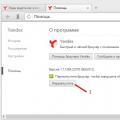 Yandex böngésző frissítés
Yandex böngésző frissítés Yandex lemez: bejelentkezik a lemezére?
Yandex lemez: bejelentkezik a lemezére? Hogyan frissítheti a legegyszerűbben a Google Chrome-ot?
Hogyan frissítheti a legegyszerűbben a Google Chrome-ot?